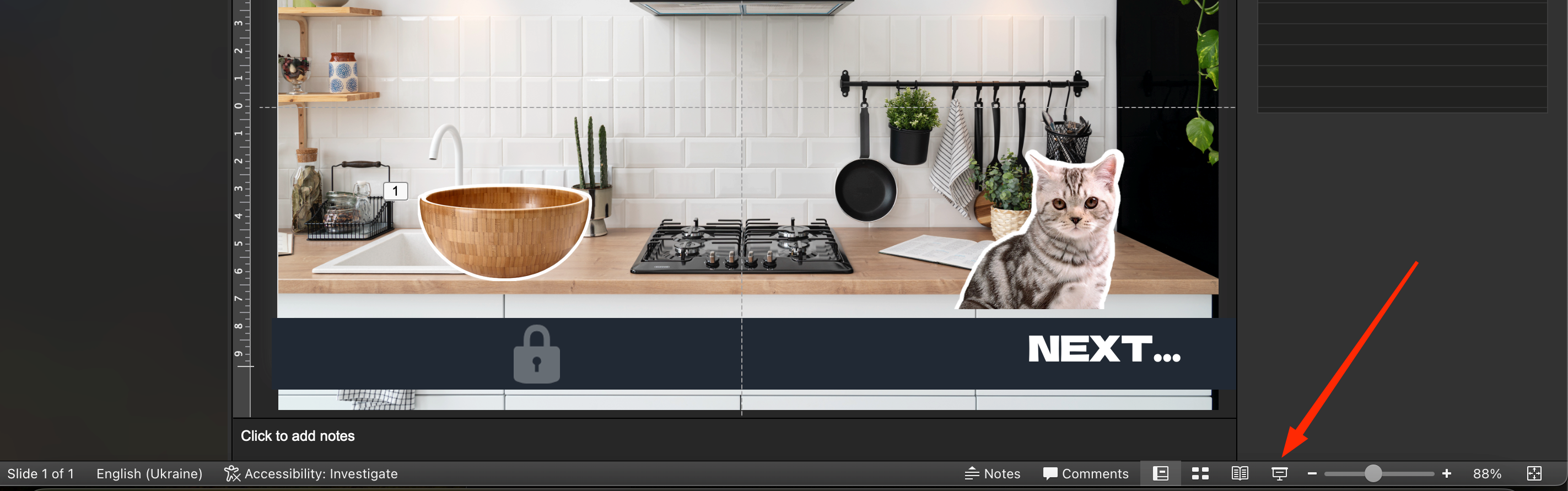El modo Presentador es una forma estupenda de ampliar la funcionalidad de una presentación de PowerPoint y hacer que los participantes sólo vean el pase de diapositivas y las notas del presentador en cada diapositiva. Es una herramienta estándar fácil de personalizar con un par de clics.
Cómo activar el "Modo Presentador" en una presentación
Existen dos métodos para mostrar una presentación de PowerPoint utilizando la pantalla compartida:
Si utiliza un solo monitor, debe seguir este principio:
- Abre el proyecto.
- En el menú "Presentación de diapositivas" y en la ventana "Monitores", haga clic en la marca de verificación situada junto a la opción "Modo presentador".
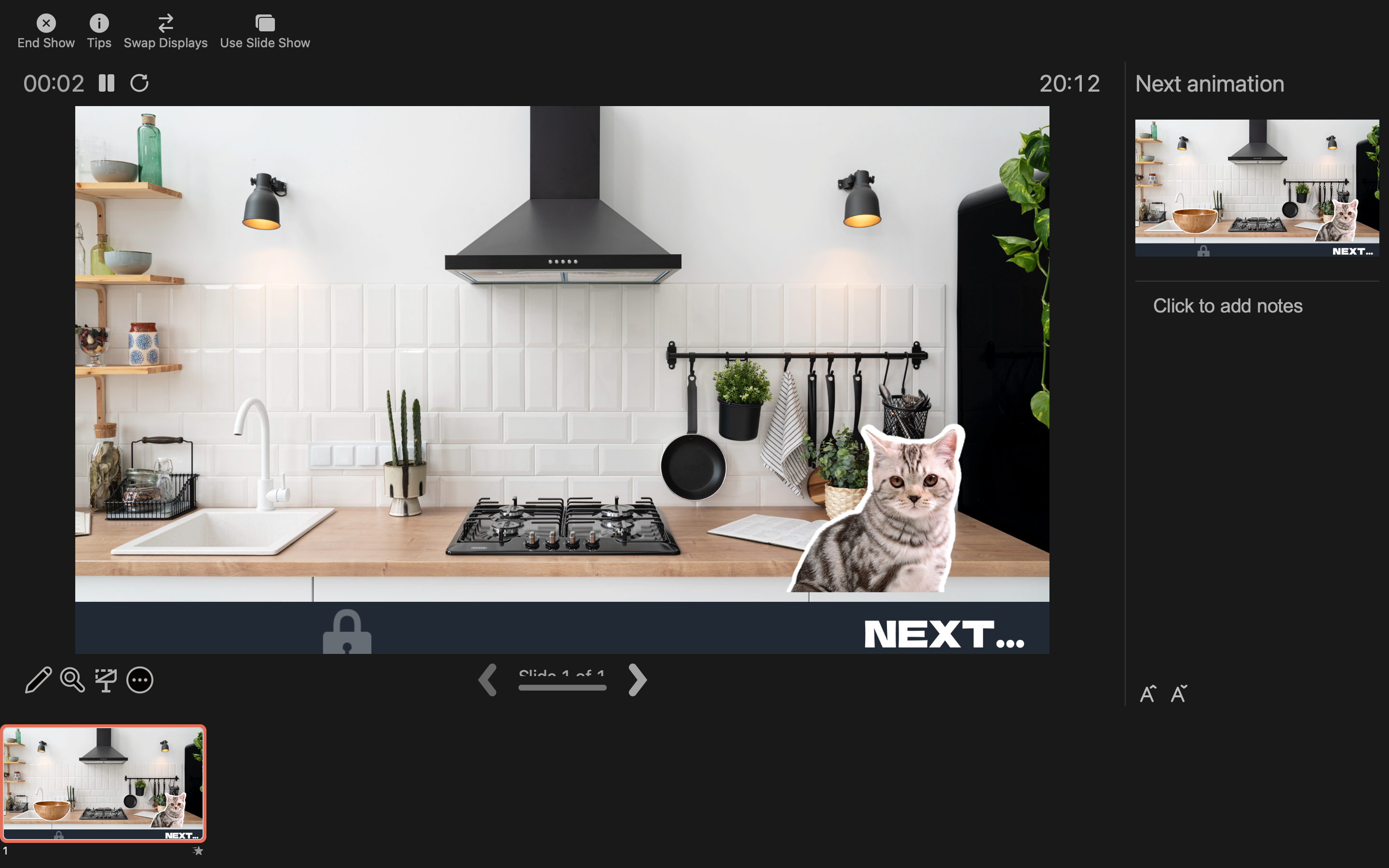
- Inicie la "Presentación de diapositivas" pulsando el botón "Desde el principio". Hay una tecla de 3 puntos en la esquina izquierda para abrir la opción "Mostrar modo presentador".
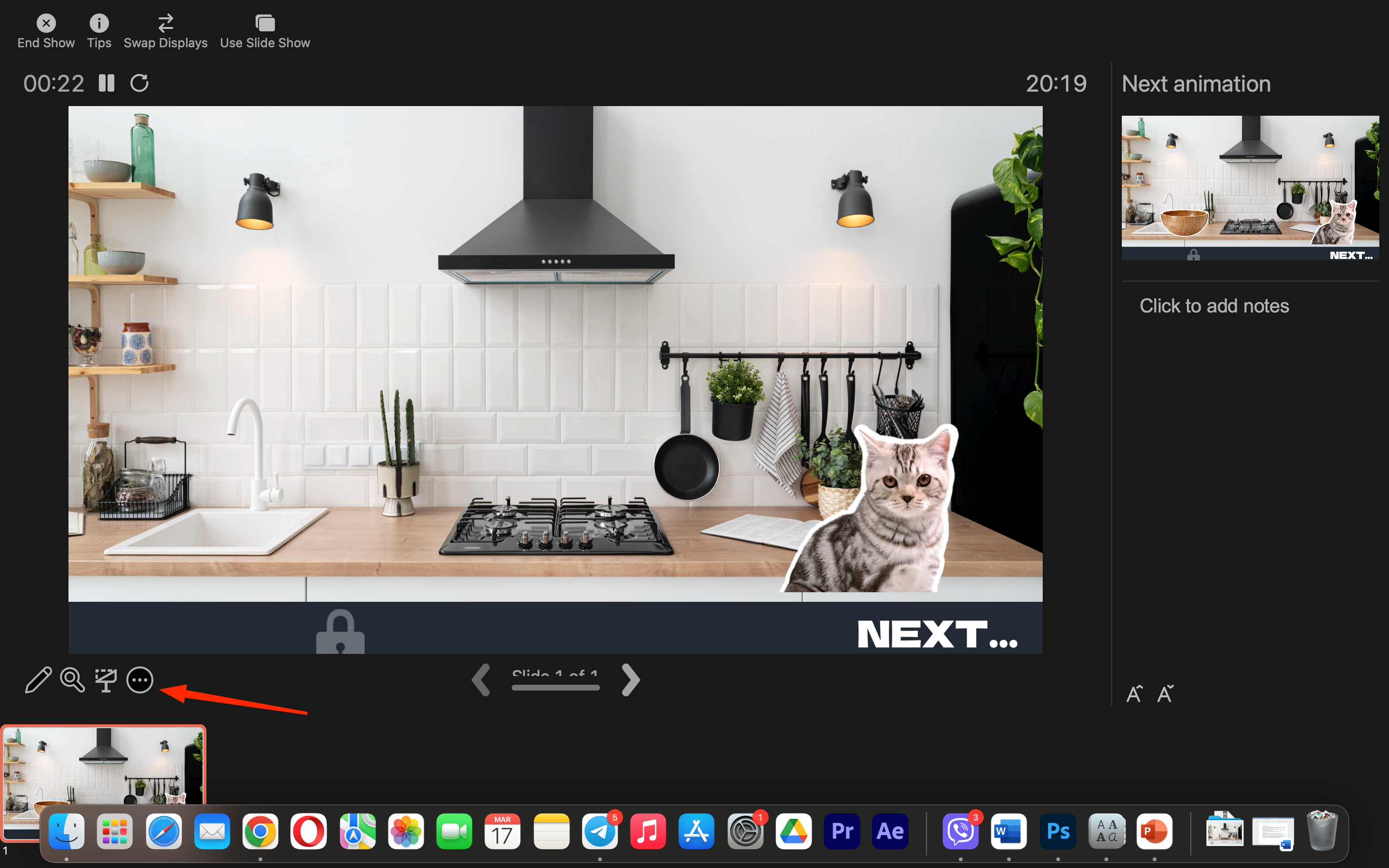
Vale la pena pulsar las teclas Alt + Tab para mostrar la sala de eventos. También puedes hacer clic en los Tres Puntos y buscar la opción "Mostrar barra de tareas".
En la ventana del seminario web, busque la tecla "Mostrar pantalla" y active la visualización "Ventana". A continuación, haga clic en el icono del proyecto ampliado a pantalla completa.
Después, deberá volver al formulario anterior con la configuración del presentador. Podrá elegir el formato de presentación.
Iniciar la demostración en pantalla completa
Puede iniciar la presentación de diapositivas pasando el puntero del ratón por encima del botón situado en la parte inferior de la pantalla.
También puede utilizar las siguientes teclas de acceso rápido:
- F5. Si pulsa la tecla F5, la presentación comenzará desde la diapositiva de inicio.
2. Mayúsculas + F5. Y si quieres iniciar el proyecto desde una diapositiva concreta, existe una combinación especial Mayúsculas + F5.
Y si quieres ejecutar sólo el contenido del proyecto en la pantalla externa y ver las notas y la información importante en el bloc de notas, puedes utilizar un botón especial: "B"
La pantalla se oscurecerá. Para que la presentación de diapositivas vuelva al modo anterior, tienes que volver a pulsar "B" u otra tecla. El monitor externo y el proyector se encenderán, y la información del portátil seguirá fluyendo. Si te interesa una pantalla blanca, no negra, tienes que pulsar la tecla "W".
Qué hacer si la demostración de una presentación de diapositivas en PowerPoint no funciona
A veces se produce un problema por el que el modo de demostración no funciona como debería. Por ejemplo, los participantes sólo ven la diapositiva de inicio cuando se hace clic en las diapositivas siguientes.
Hay varios métodos para solucionarlo:
- La primera opción consiste en modificar los parámetros de la demostración. Para ello, abra el proyecto y haga clic para iniciar la presentación.
2. A continuación, debe cambiar al modo Presentador. En la esquina inferior izquierda hay un botón "Mostrar modo Presentador". Si se utilizan dos pantallas, el modo se activa automáticamente.
3. En la parte superior hay "Ajustes de presentación" y el botón "Duplicar presentación".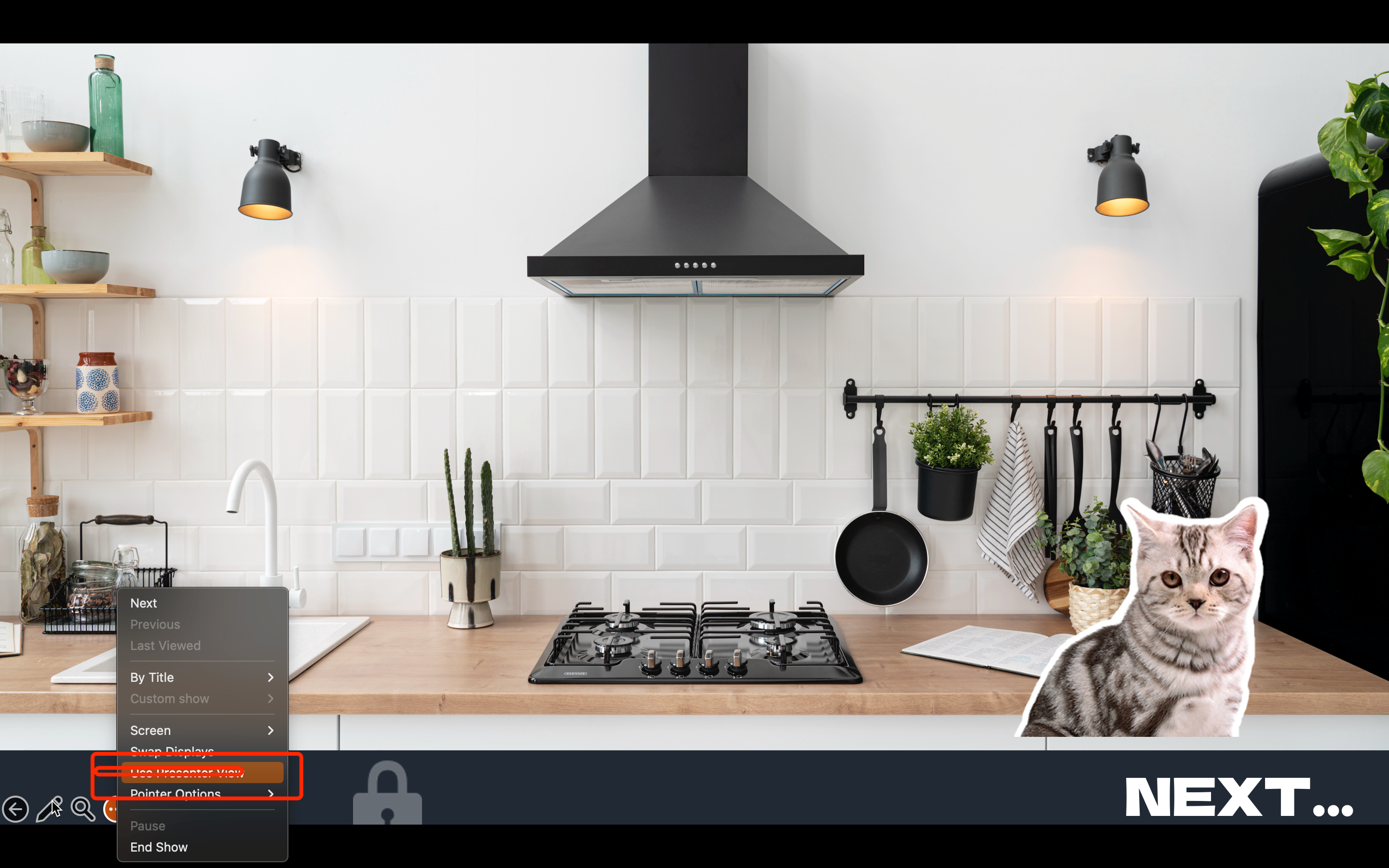
En el segundo caso, debe cambiar la configuración de la presentación abriendo la sección "Presentación de diapositivas" - "Configuración de la presentación de diapositivas".
En la sección "Presentación de diapositivas", busque la opción "Controlado por el usuario" y haga clic en Aceptar.